Установка linux на playstation 5
Обновлено: 03.07.2024
Известная латинская пословица гласит: «Кто повсюду тот нигде». В компьютерном мире это не совсем так Linux проникает глубже и глубже, управляя все большим количеством настольных и мобильных систем, донося музыку и видео до вашего дома через сети цифрового вещания используясь как платформа разработчика в таких студиях высоко классных видеоэффектов, как Industrial Light & Magic, ранее тяготевшей к Windows и Mac. Но многие устройства еще не управляютс Linux’ом, полагаясь вместо этого на проприетарные ОС. Для энергичного пользователя Linux нет такой вершины, которую он бы не смог покорить. Linux можно установить почти на все, что имеет процессор, монитор и немного свободного места. Иногда не нужно даже монитора, если вы подключаетесь к устройству через управляемый Linux’ом ноутбук или скидываете ядро с USB-брелка. Оживленная Linux’ом машина откроет перед вами новый мир разделяемых ресурсов, анализа сети и домашней автоматизации.
Для каждого из описанных ниже случаев мы приведем не просто шаги, необходимые для установки: вам ведь захочется узнать, что можно сделать с обновленным устройством. Linux – не только повод похвастаться, он также придает аппаратуре дополнительные функци и возможности. PS3 станет домашним медиа-сервером, а маршрутизатор Linksys WRT54G превратится в сетевой анализатор, способны отражать атаки возможных хакеров. Это может быть интересным побуждающим, но также и поучительным. Так что приготовьте ваши дистрибутивы (многие из них бывали у нас на LXFDVD) и приступайте к хакингу – пусть везде будет Linux!
Предупреждение!
Перед тем как взяться за дело, усвойте несколько простых правил. Во-первых, для таких дорогих устройств, как Sony PS3, перед установкой альтернативной системы убедитесь, что вы разобрались в гарантии и во всех рисках повредить приставку. Зарезервируйте свои данные: весьма вероятно, что инсталляция Linux затрет эти файлы. Даже если вам кажется, что безопасности данных ничего не угрожает (например, установка выполняется в новый раздел), все равно готовьтесь к сбою: иногда инсталляция проходит гладко, но при этом весь диск становится нерабочим, и его приходится переформатировать, приводя машину в исходное фабричное состояние. В некоторых редких случаях (например, для Sony PSP), установка Linux аннулирует гарантию, и вы обнаружите, что вернуть устройство в прежнее состояние очень сложно – то есть вы должны реально хотеть использовать его для Linux, а не для тех целей, для которых оно было разработано (т.е. игр).
Установка Linux на PSP
Процедура простая и ясная; единственным камнем преткновения при установке Linux на PSP является нарушение гарантии (поскольку сначала вы должны взломать PSP OS), при сбое устройство может превратиться в «кирпич», а вернуть PSP в исходное состояние сложно. При моих тестах я обзавелся «кирпичом» вместо PSP, даже не успев ничего попробовать – видимо, из-за дефектной карты MemoryStick Duo. Карманные устройства более хрупки, чем ПК, и один-единственный ошибочный кусок кода может повредить крошечное (и часто основанное на флэш-памяти) внутреннее хранилище данных, сделав консоль неработоспособной.
Приведенные инструкции будут работать, только если вы сначала «раскурочите» вашу PSP. Мы не собираемся учить вас вскрывать батарею (это опасно), тем более что есть куда более простой путь. Поищите в сети пакет «pandora’s battery»: он включает новую батарею PSP и карту MemoryStick Duo с необходимым самопальным ПО. Они стоят всего несколько долларов и избавят вас от головной боли, если вы не знаете, как припаивать проводки от батареи. Найдите на вашем PSP болты, открутите их, вытащите старую батарею, засуньте новую, затем верните крышку на место. Вставьте карту MemoryStick Duo и загрузите новое системное ПО.
Еще совет? Можете купить самопальную PSP на eBay или даже отослать ваш PSP на специальный сайт, где делают всю хирургию, чтобы устройство стало перепрошиваемым и могло запускать Linux. Конечно, если у вас уже есть старая PSP, которая не обновлялась до версий PSP OS 2 или 3, весьма возможно, что вы сможете установить самопальную ОС и прошить Linux безо всяких проблем.
PSP Linux – легкие шаги
Загрузите прошивку
Запустим установщик
Маршрутизатор с Linux-начинкой
А вот переделка с осязаемой практической целью. Установив Linux на маршрутизатор, вы сможете использовать устройство для анализа сети, расширить его функции за пределы обычной спецификации (добавкой мер безопасности или настройки учетных записей пользователей) или поэкспериментировать с новыми хаками, вроде потокового вещания на другой беспроводной гаджет в вашей квартире. По сути, вы идете в обход официальной прошивки и открываете дверь новым приложениям. Можно изменить настройки маршрутизатора так, чтобы конкретный Linux-драйвер лучше работал в Wi-Fi сети. Чтобы следовать нашим инструкциям, будет лучше иметь маршрутизатор точно такой же марки и модели, хотя базовые принципы одинаковы почти для всех устройств, для которых доступен установочный образ. (Вы можете произвести поиск Google для вашей модели – например, «D-Link DIR_655 Linux» – чтобы увидеть, доступна ли прошивка, затем скачать и установить ее, следуя руководству ниже.)
Установка Linux на Playstation 3
Установка Linux на Playstation 3 проста, и фактически она поддерживается и одобряется Sony. Похоже, компания рада разрешить конечным пользователям наращивать силу большой черной игровой консоли, в отличие от снобов из Microsoft (те заперли Xbox 360 так крепко, что пока никому не понятно, как водрузить на него Linux). Здесь же установка Linux – это вопрос выбора пункта меню и перезагрузки.
Единственная сложность – вам, быть может, придется выполнить инсталляцию несколько раз, пока все не заработает. PS3 случается капризничать на двух разных этапах: старте загрузчика и установке подходящей версии Fedora. Некоторые пользователи сообщали об отсутствии проблем на обеих стадиях, так что ваш опыт может варьироваться, но если вы споткнулись, просто начните все сначала.
Fedora – явно один из самых распространенных дистрибутивов, и вы можете легко скачать любой нужный вам пакет, включая MythTV, программы для записи музыки, альтернативные браузеры и игры. В этом дистрибутиве вы можете использовать почти любые мышь и клавиатуру, в том числе протестированные нами модели Logitech G5.
Из всех устройств, проверенных нами на предмет установки Linux, PS3 оказалась самой снисходительной в случае, если вы решите вернуться к первоначальной ОС. Во-первых, отключите приставку, затем включите, но удерживайте кнопку Power (ту, что подсвечена красным) в течение пяти секунд, пока не услышите звуковой сигнал. При этом произойдет сброс PS3 и снова запустится XMB, и вы опять сможете играть в Grand Theft Auto 4!
Установка Linux на КПК
Современные наладонники, управляемые Palm OS или Windows Mobile, весьма мощные и, конечно, поддерживают множество разного и полезного ПО, но интерфейс обеих платформ начинает выглядеть поношенным (Microsoft планирует тщательный пересмотр Windows Mobile, но он, скорее всего, не появится раньше 2009 года). Инсталляция Linux на КПК даст вам больше контроля над тем, что вы можете сделать с карманным устройством, и поможет получить более развитую графику. После установки Linux, КПК становится больше похож на мини-компьютер. Понадобится всего несколько шагов, и выполнить их легко.
Установка Linux на Nintendo DS
Если вы захотите снова играть в игры на DS, дорога будет трудной. Вы можете связаться с Nintendo насчет поддержки и ремонта, но они наверняка увидят, что вы установили Linux, и могут отказать вам, поскольку гарантия аннулируется. Некоторые пользователи сообщали, что им удавалось архивировать исходные файлы DS и загружать их заново, но у нас нет подтвержденных сведений о том, что это работает. Это дорога в один конец: нам не удалось переустановить операционную систему DS после развертывания Linux ни на оригинальной, ни на малой (DS Lite) версиях этого карманного игрового устройства.
Установка Linux на Xbox
Это немного «старомодно» – ведь сейчас главной игровой консолью Microsoft является Xbox 360 – но загрузка Linux на первый Xbox (популярный около 2002 г.) имеет смысл: старая машинка, пылящаяся в углу, обретет новую жизнь. Кроме того, Xbox – все еще жизнеспособный ПК с процессором Celeron, видеокартой NVIDIA GeForce 3, DVD-приводом, звуковой системой Surround, портами USB, Ethernet, жестким диском на 10 ГБ (в большинстве систем) и 64 МБ ОЗУ. По сегодняшним понятиям это не бог весть что, но Xbox вполне можно превратить в дополнительный Linux-терминал. Для установки Linux я использовал старый пакет разработчика Xbox, и он работает как пчелка, если четко следовать пунктам и не отклоняться от накатанной тропы.
Эксцентричные варианты
Linux на мотоцикле
Honda Ubuntu? Конечно, просто спросите Гарольда Симса из Сан Антонио, штат Техас.
«В связи с растущим интересом к внедрению Linux я подумал, что могу поделиться своим опытом. Я портировал ядро 2.6 на систему управления двигателем Marelli своего мотоцикла Ducati 1098, и просто счастлив, по сравнению со своей предыдущей системой. Хотя с моим предыдущим портом Vista меня ни разу не штрафовали за превышение скорости, постоянные аварии надоели. Сами понимаете, боковые панели Ducati очень дороги!»
Мы пришли в восторг от таких перспектив и связались с Гарольдом Симсом [Harold Sims]. Оказалось, что это шутка, которую мы обязаны были распознать, если бы прочли письмо повнимательнее, уже из-за одного подкопа под Vista. «Видимо, сказалась разница между бриттами и янки», – ответил Симс, когда мы спросили его, шутит ли он. «Я-то думал, шутка очевидна. Либо вы читаете и отвечаете на электронную почту в оперативном офисном стиле, с малым временем на обдумывание, либо редакторам требуется немного погулять в парке».
Оказалось, что Симс – ветеран-компьютерщик, и в мире Linux он «на всякое насмотрелся». В ходе переписки он объяснил подробнее свою шутку об «установке Linux на всем, что угодно». Он бывший сисадмин, работавший на машинах VAX Class Mini, был релиз-инженером рабочих станций SUN и UNIX и играл с HP-UX и Solaris еще в каменном веке. «Увидя ваш портрет в LXF, я подумал, что Джон Брэндон, наверное, стажер LXF, которого спустили с цепи повеселить редакторов», – объяснил Симс. «Я представил парня с деревянной ногой, которую откусил строчный принтер, когда он пытался поменять массивную красящую ленту. В любом случае, за последние пару лет я стал уделять больше внимания Linux’у, это как впадение в детство».
Установка Linux на JuiceBox
Эксперт по инсталляциям Linux Дейв Андерс рассказал о своих подвигахДейв Андерс [Dave Anders] – это установщик-вундеркинд, и он оборудовал Linux’ом несколько карманных устройств, таких как Pixter, JuiceBox, TV Now и ZipIt. Он говорит, что его главная мотивация – обучение, так как он использовал эти дешевые гаджеты для экспериментов с мод-чипами, пайкой и установкой без особой опаски сломать что-либо ценное (ведь всегда можно найти замену). Другая причина – повышение квалификации: «Один из аспектов аппаратного хакинга – это замечательная платформа для обратного инжиниринга и отладки», говорит он. «В реальности, документации по оборудованию и выводам часто не хватает. Будь то из-за смены работы или просто из-за неустойчивости проекта, но разработчику случается переключаться на развитие существующего продукта».

Добыча криптовалюты стала одним из самых прибыльных видов бизнеса. Несмотря на падение долларовых цен основных криптомонет, срок окупаемости вложений в новые видеокарты и ASIC позволяет быстро вернуть деньги и «выйти в плюс». Интерес к майнингу проснулся и среди владельцев игровых приставок. Майнинг на PS4 интересен как источник получения дополнительного дохода. Использование игровых приставок для добычи криптовалюты еще несколько лет назад было вполне прибыльным занятием. Однако за последние годы сложность вычислений и общий хешрейт сетей сильно выросли. Давайте разберемся, насколько сегодня актуальна добыча криптовалюты на игровых консолях типа XBox и Playstation.

Чтобы начать майнить на PS4 придется повозиться: сначала консоль нужно взломать и установить Linux.
Можно ли запустить майнер на PS4
Можно ли запустить майнер на PS4 Добывать криптовалюту на игровой приставке «из коробки» не получится. Учитывая специфическое назначение и скромную вычислительную мощность плейстейшн, разработчики майнинговых приложений не позаботились о написании ПО, совместимого с приставкой. Да и сама ОС не позволяет установить сторонние приложения от неизвестных производителей.
Поэтому для майнинга на PS4 ее придется взломать и установить на нее Linux. Такие операции в свое время успешно проделывали с PS3, на которой даже удавалось заработать немного биткоинов. Однако с тех пор многое изменилось. Биткоины не актуально майнить даже на видеокартах, а железо приставок лишь условно подходит для добычи криптовалюты.
Теоретически, Linux на PS4 поставит реально. По крайней мере, группа хакеров в 2017 году продемонстрировала возможность установки Linux на игровую приставку. Процедура это не простая и, прежде чем приступить к ней, стоит разобраться в актуальности такого способа добычи.
Как майнить на PS4
Если вам удастся взломать приставку и поставить на нее другую ОС, установка майнера на нее не составит труда. Настройки программы зависят от используемого пула и валюты, которую вы собираетесь добывать на игровом устройстве. Особую проблему здесь составляет выбор пула.
Далеко не каждый mining-pool дает возможность работать, используя малоэффективное устройство, которым и является PS4. Для этой цели можно порекомендовать использовать MinerGate, который позиционирует себя как универсальный шлюз для добычи криптомонет с использованием любых устройств, вплоть до мобильных телефонов.
Что можно майнить на приставке
Пытаться заработать биткоины на PS4 даже не стоит. Ее производительность несоизмеримо ниже, чем возможности даже самого дешевого ASIC. Поэтому следует обратить внимание на валюты попроще — Ethereum и Zcash. Алгоритмы этих криптовалют требуют для вычислений большого количества ОЗУ, поэтому их добычей пока не могут заняться владельцы ASIC.
Однако требования к ОЗУ сыграли тут злую шутку с владельцами приставок. Малый объем памяти встроенного видеоадаптера и самой приставки не дают возможности запустить процесс добычи эфира. Поэтому этот вопрос можно считать закрытым. Остается разобраться с «зеткешем».
Видеокарта, аналогичная установленной в плейстейшн 4, выдает 11 sol/s на алгоритме Equihash. Такая «высокая» производительность обеспечивает получение 0.00390 ZEC в месяц, что составляет 0,9$ по текущему курсу. Доходность на других монетах будет не выше.
Стоит ли майнить на PS4
Времена, когда можно было «майнить хоть на калькуляторе», давно прошли. Популярность криптовалют привлекает новых и новых майнеров, которые, подключая свои устройства, увеличивают скорость вычисления хешей. Соответственно, растет и сложность добычи. Это происходит не только с биткоинами, но и со всеми актуальными криптовалютами. Как только майнинг приносит доход, тут же тысячи добытчиков кидаются в «шахты» за новыми монетами.
В таких условиях добыча может быть эффективна лишь при условии использования оборудования с максимальным хешрейтом и энергоэффективностью. Особенно актуален второй показатель. Недостаточно просто заработать какое-то количество монет. Важно, чтобы их продажа за фиатные деньги смогла покрыть стоимость затраченной электроэнергии и принести прибыль.
Получается, что 90 центов, которые может принести игровая приставка при работе с Zcash, просто смешны. Такой доход не соразмерен энергозатратам. Кроме того, постоянная работа приставки в режиме максимальной загрузки видеокарты приведет к ее перегреву и быстрой поломке. Символический доход от майнинга этого не стоит.
Даже при бесплатной электроэнергии и использовать дорогое игровое устройство ради ничтожного дохода не стоит. Выгоднее продать ее и сделать ферму на видеокарте, которая сможет окупить себя хотя бы за год.
Майнинг на XBox выглядит чуть более перспективно. Но ждать, пока появится возможность установить майнер, чтобы заработать не 90 центов, а несколько долларов в месяц, бессмысленно. Лучше наслаждаться приставками, используя их по прямому назначению.
Можно ли ли майнить на PS5
Как оказалось, PlayStation 5 справляется с добычей криптовалют не хуже топовых видеокарт. Теперь майнеры могут начать массовую скупку новых консолей, создавая ещё больший дефицит на рынке.
По умолчанию система PlayStation 5 не позволяет запускать различные программы для майнинга, но энтузиастам всё же удалось взломать консоль. На фотографии выше показан интерфейс приложения для добычи криптовалюты Etherium с помощью новейшей консоли от Sony. Отмечается, что она справляется с этим процессом весьма неплохо.

Вычислительная мощность PlayStation 5 при майнинге «эфира» составляет 98,76 мегахеш/секунда при потребляемой мощности всего около 211 Вт, что обеспечивает неплохой коэффициент энергоэффективности. Интересно, что графический процессор в консоли эквивалентен видеокарте AMD Radeon RX 5700 XT, производительность которой составляет порядка 50 мегахеш/секунда. Не исключается, что после взлома консоль попросту разогнали.
Пользователи уже высказывают опасения, что на фоне дефицита видеокарт майнеры могут начать массово скупать игровые консоли, как уже случилось с ноутбуками.

Тем не менее некоторые пользователи в сети утверждают, что это не шутка и в доказательство своей правоты приводят фото.
Как и "завещали" fail0verflow - "мы вам для взлома PS4 не понадобимся - это и так слишком просто". Собственно так оно и произошло - сегодня в сети появилась подробная инструкция по запуску ядра Linux со всеми необходимыми для этого файлами.
- Playstation 4 с прошивкой 1.76
- Charles Proxy
- USB флэшка с FAT 32
- Initramfs.cpio.gz и bzImage
- PS4 Playground
Теория:
Поясню в общих чертах что мы будем делать. Если ваша PS4 с прошивкой 1.76 ни разу не выходила в интернет то вы не сможете запустить браузер не войдя в PSN, а в PSN нельзя войти не обновив прошивку. Замкнутый круг. Но есть способ запустить браузер не заходя в PSN - если из меню настроек вызвать справочник, то откроется браузер по определённому адресу. При помощи прокси Charles мы перехватываем этот адрес и подставляем вместо него наш PS4 Playground использующий уязвимость браузера который и запускает ядро Linux-а с USB флэшки
Готовим ПК:
1. Ставим Charles proxy.
2. На предварительно отформатированную в FAT32 USB флэшку копируем из архива 2 файла - Initramfs.cpio.gz и bzImage. Файлы должны быть в корне флэшки.
Готовим PS4:
1. Запускаем Charles на ПК
2. На PS4 идём в настройки сети и выбираем "Использовать proxy сервер"
3. В графе "адрес" прописываем IP адрес вашего компьютера где установлен Charles, в графе "порт" - 8888
Настраиваем PS4 Playground:
1. На PS4 в меню Настройки выбираем самый первый пункт - "Руководство"
2. Консоль откроет страницу по адресу http://manuals.playstation.net/document/ru/ps4/
3. На ПК в Charles ищем этот запрос в окне "Structure", на пункте PS4 нажимаем правой кнопкой и выбираем "Map Local"
4. В открывшемся окне выбираем папку "PS4-playground-gh-pages" распакованную из архива. В папке должны быть файлы index.html, browser.html и другие

Запускаем Linux:
1. Закрываем и снова открываем "Руководство" - вместо него должен открыться наш PS4 Playground:

2. Предварительно вставив в PS4 подготовленную ранее флэшку нажимаем кнопку "Load!" в боксе "Linux Loader" и вуаля:

P.S. Да, это не фэйк. Проверено на моей личной PS4 - всё работает
Update:Запускаем Ubuntu
Что понадобится:
PS4 с прошивкой 1.76.
Usb флешь накопитель или USB Hdd, с достаточным объёмом для установки Ubuntu.
Прежде всего вам нужно установить Ubuntu на ваш USB HDD:
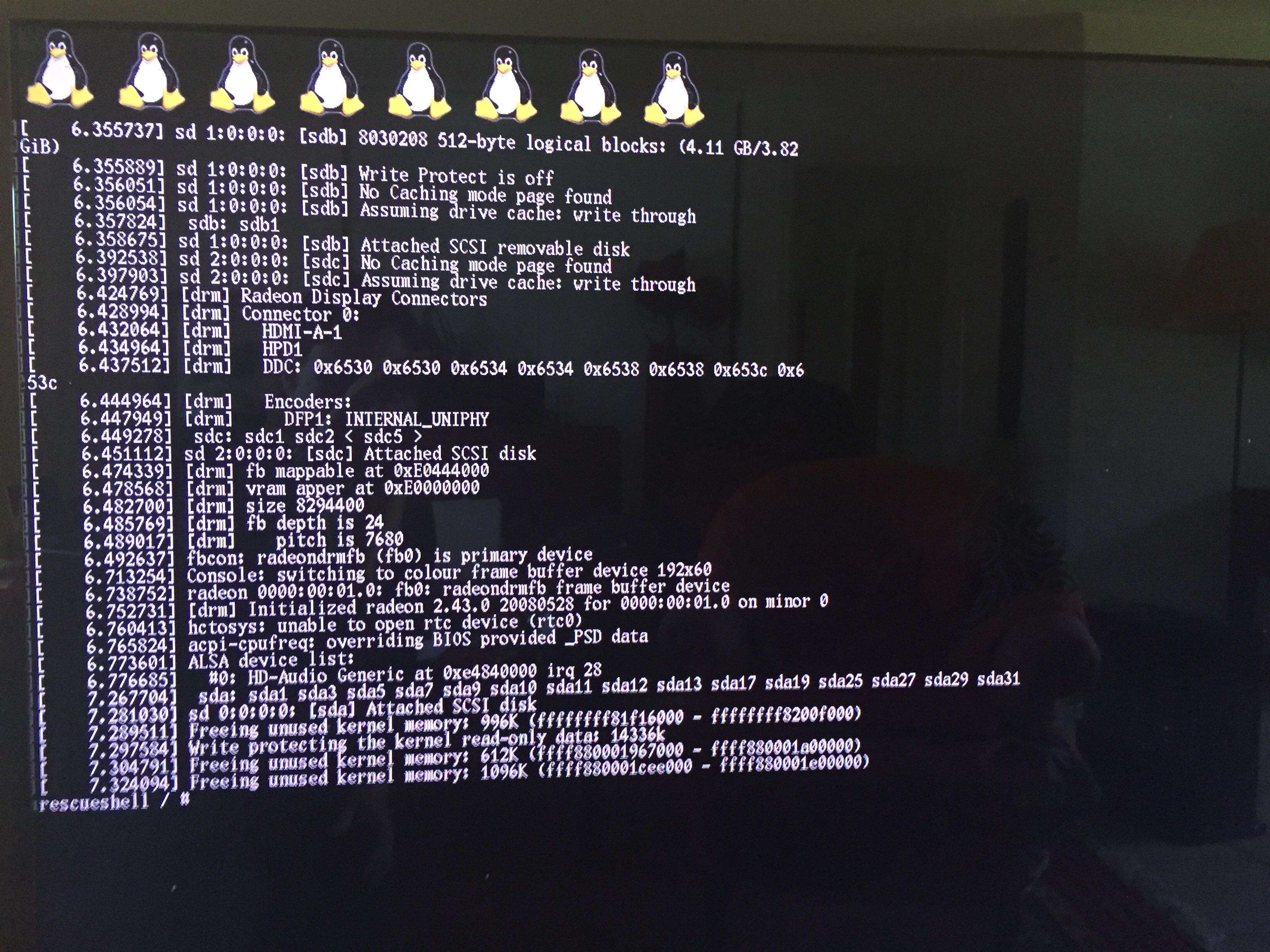
Теперь вам нужно запустить ядро Linux на PS4
После чего выньте флешку с файлами bZimage & initramfs.cpio.gz, она больше не понадобится, все находится в оперативной памяти, подключите свой подготовленный USB Hdd с Ubuntu ( /dev/sdXX).
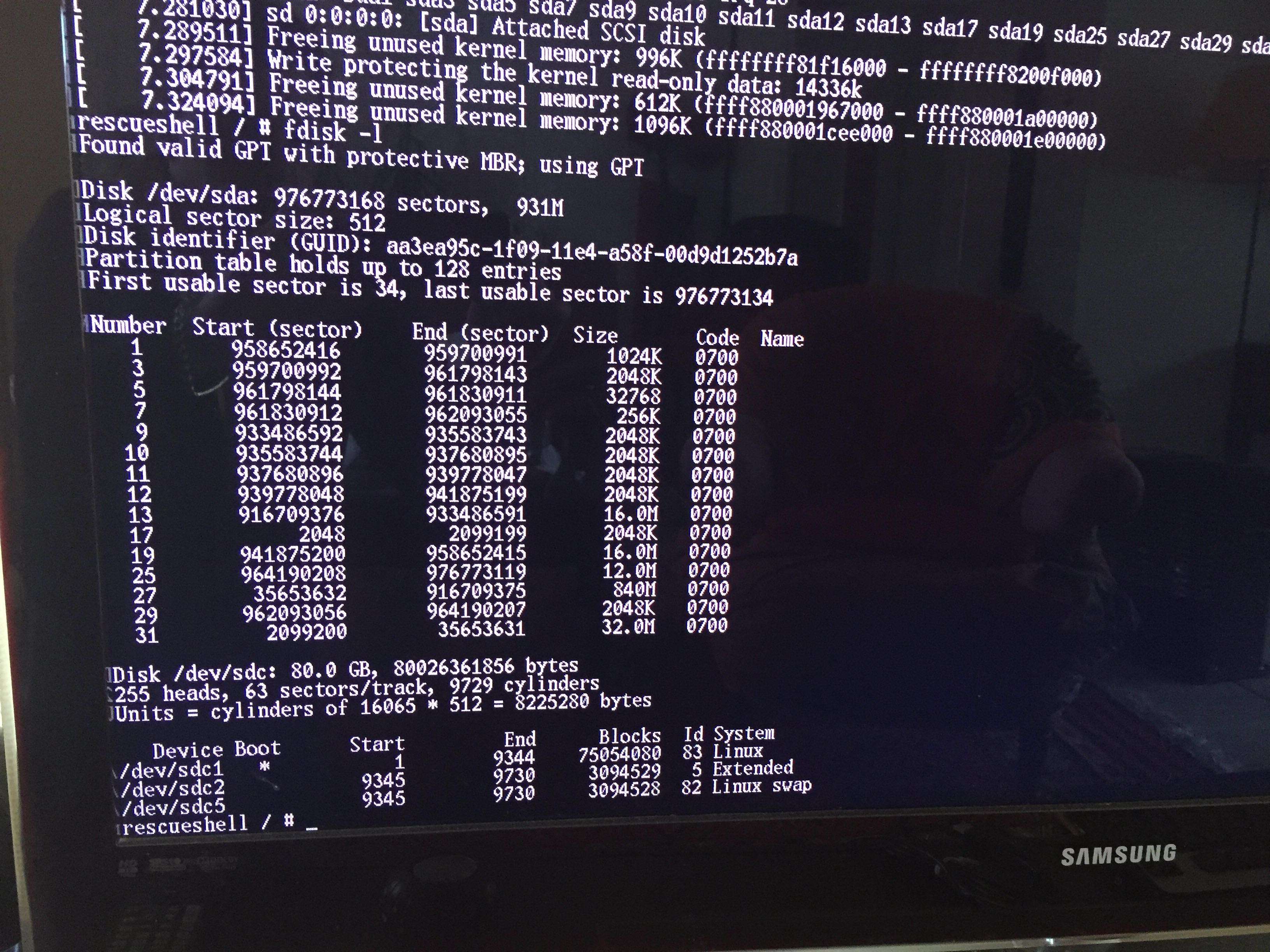
Ваш загрузочный раздел Ubuntu находится в каталоге /dev/sdc1
Монтируйте /dev/sdc1 newroot/
exec switch_root /newroot/ /newroot/sbin/init
Если не получится с первого раза, снова введите команду.
Подождите несколько секунд, и вы должны увидеть ход загрузки Ubuntu, и наконец рабочий стол.






Установка Linux

Текст честно спизжен с форума геймленда. Копират собственно ихний.
Все что вы делаете - делаете на свой страх и риск.
Что даёт нам Linux? Всё! Установив Linux, вы получаете полноценный компьютер, готовый для работы с офисными приложениями и не только с ними. На Linux'е вы сможете запускать эмуляторы старых консолей, просматривать все видео-форматы и многое, многое другое. Вполть до запуска Windows-игр с DirectX через Wine. И главный плюс Linux'а в том, что он абсолютно бесплатен, и может быть полностью настроен под пользователя.
__________________________________________________ _____
На PS3 можно установить:
- Yellow Dog Linux
- Ubuntu Linux
- Kubuntu Linux
- Xubuntu Linux
- Edubuntu Linux
- Fedora Core 5 -7
Наибольший интерес представляют два дистрибутива :

Yellow Dog Linux 5.0
Что понадобиться для установки.
Персональный компьютер оборудованный кардридером и/или CD-R/CD-RW/DVD-R/DVE+R/DVD-RW/DVD+RW/BD-R/BD-RE (далее «диск»), пишущим приводом и с выходом в Интернет ).
Не менее 6.5 ГБ для установки ОС.
Не менее 10 МБ свободного дискового пространства на области HDD работающей под управлением GameOS.
Клавиатура и мышь. Для комфортного использования новой ОС желательно использовать HDMI или компонентное подключения.
Любой из перечисленных ниже медиа-носителей со свободным объёмом не менее 10 МБ
Флэш-USB
USB-HDD
Свободный диск
Memory Stick
SD memory card
CompactFlash
Подготовка к установки ОС.
Шаг 1.
Форматируем HDD консоли.
a) Выбираем: [Settings]>[System Settings]>[Format Utility]>[Format Hard Disk]>[Yes]> Yes
b) Для настроек способа разбиение диска (partition setting) выбираем Custom.
Для консоли с установленным жёстким диском в >60ГБ , будет предложено 2-а варианта настроек:
"Allot 10GB to the Other OS" и "Allot 10GB to the PS3 System." Для консоли с объёмом диска 20GB под линух будет выделено 6.5 GB.
После форматирования HDD перезагрузите консоль.
Не забудьте перед форматированием создать резервную копию данных сохранённых на HDD PS3 с целью избежать их утерю.
Шаг 2.
Запишите на DVD-R, iso-файл дистрибутива YLD. Его взять здесь(5.0.1-phoenix-20070511-PS3.iso) , либо на любом другом ftp, приведённом в списке.
Шаг 3.
Поместите один из медиа-носителей в соответствующее ему устройство пишущее/считывающее устройство .
(шаг 4-6) уже ненужен, так как в скачиваемом образе уже созданы папки зарание.
Шаг 4.
Создайте папку, для размещения в ней инсталлятора и boot-loader-а.
А). Используя ПК, создайте папку с названием «PS3».
Б). В папке “PS3”, создайте папку «otheros»
В). В папку, которую Вы создали, в пункте «Б» скопируйте инсталлятор.
Его берём здесь.
Шаг 5.
Возьмите boot-loader для OtherOS, у производителя устанавливаемой ОС. Затем скопируйте этот файл в созданную ранее папку «otheros», файл должен имеет название"otheros.bld"
Для YDL его можно взять здесь.
Шаг 6.
После сохранения boot-loader, извлеките носитель из ПК, и вставьте его в консоль.
Шаг 7.
Выбераем: [Settings]>[System Settings]> [Install Other OS]
Это действие поможет вам найти инсталлятор на установленном носителе. Нажмите [OK] для начала установки.
Шаг 8.
Следуйте появляющемся на экране инструкциям. Как только установка завершиться в подменю [System Settings] появится пункт [Default System].
Шаг 9.
Запуск boot-loader.
После того как вы закончите установку. Определите ОС по умолчанию: home menu > [Settings] > [System Settings] > [Default System] > "Other OS". Теперь при перезагрузке ПС3 вы будете загружаться в установленную операционную систему.
Для загрузки в GameOS, в командной строке kboot, введите:
boot-game-os и нажмите [ENTER]
Вернуться к настройкам по умолчанию можно путём удержания кнопки «power» на ПС3.
Описаны лишь основные моменты установки.
Включаем консоль.
Вставляем в неё диск с дистрибутивом YDL.
На экране появиться меню загрузки, выбираем клавишей TAB пункт «install»(для тех кто использует композитное подключение необходимо выбрать меню installtext).
После этого действия вы попадёте в меню установки YDL
Partition Drive
На этом этапе вам будет предложено создать логические диски для работы устанавливаемой ОС.
Можно выбрать автоматическую разбивку и ручную.
При выборе Автоматической разбивки будет предложено 3-и схемы:
Remove all Linux partitions: Этот пункт сотрёт, и разметит снова все имевшиеся ранее диски Linux. Раздел используемы GameOS не будет затронут.
Remove all partitions: имеет эффект, аналогичный описанному выше.
Keep all partitions and use existing free space: Сохраняет ранее созданные разделы Linux. Если Ваша ПС3 с Linux ещё не дружила, эффект будет тот же что и от первого пункта.
Если вы решили разметить диск самостоятельно то следует учесть следующие моменты:
Раздел:
Swap - должен быть не менее 512 MB
Home - здесь будет храниться ваш личный контент, оставляем под него сколько не жалко.
/ - содержит всё остальное, включая систему для полной установки должен быть не менее 8GB, для базавой установки не менее 3GB.
Далее инсталятор YDL попросит создать Root-пароль, установит необходимые пакеты и попросит перезагрузить консоль.
Читайте также:

